我们在生活中见到最多的是正方形的QR Code二维码,它一般是“白底黑字”形式的,也就是二维码的背景色显示是白色的,前景色显示是黑色的。如果想要制作反白显示的二维码,即二维码的背景色显示是黑色的,前景色显示是白色的这种二维码,应该怎么做呢?今天就中琅二维码生成器给大家讲一下这种反白二维码的制作方法,一起往下看看吧。
1. 打开二维码生成器,根据打印机中的实际纸张设置纸张尺寸和布局,纸张我们这里设置为总宽度为106mm,高度为30mm的双排标签纸。
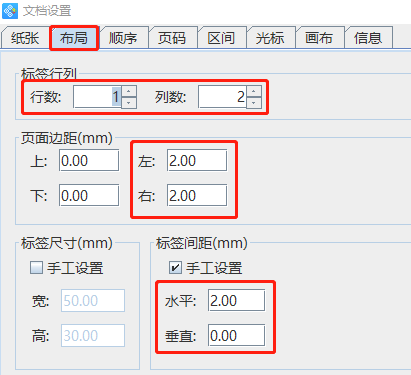
2. 将保存有二维码数据的TXT文本导入到二维码生成器中,具体导入方法可以参考教程《关于条码打印软件数据库导入TXT时分隔符号介绍》,这里不再详述。
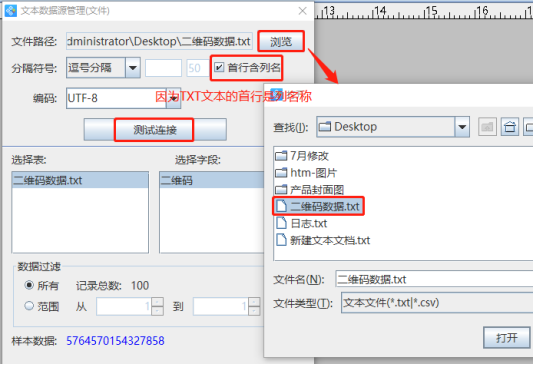
3. 点击软件左侧的“绘制二维码”图标,在白色画布上绘制一个二维码,双击绘制的二维码,在图形属性-数据源中,点击数据对象下面的“编辑”按钮,在打开的窗口中选择“数据库导入”数据类型,连接就是上面导入的TXT文本,字段选择“二维码”。
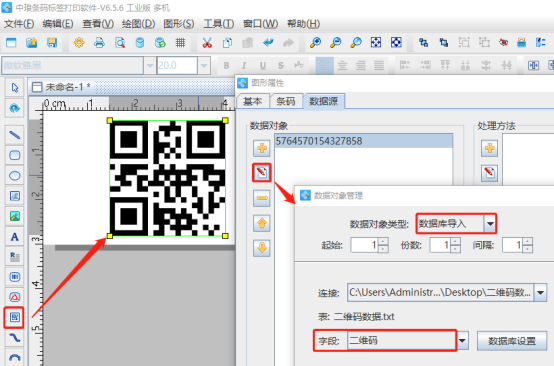
切换到“基本”选项卡,我们可以看到二维码的背景色默认是透明的,前景色是黑色的,这里我们将二维码的背景色设置为黑色、不透明的,前景色设置为白色。
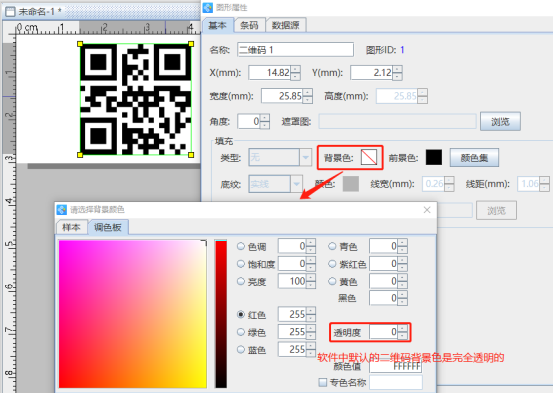
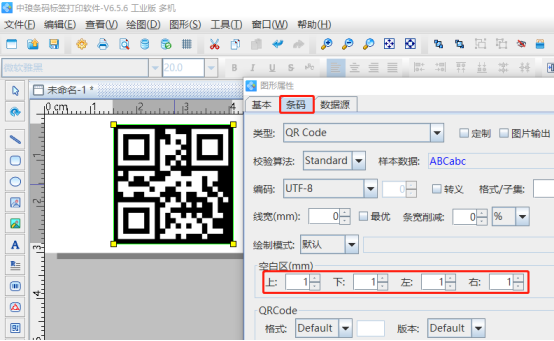
然后切换到“条码”选项卡中,设置上下左右空白区都为1mm。
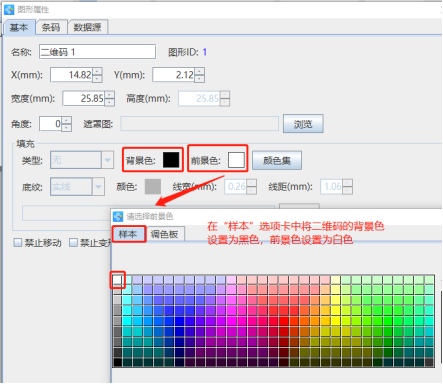
这样反白显示的QR Code二维码就设置成功了。
4. 点击软件顶部的“打印预览”按钮,翻页查看批量生成的反白二维码,预览无误就可以直接连接打印机打印了。
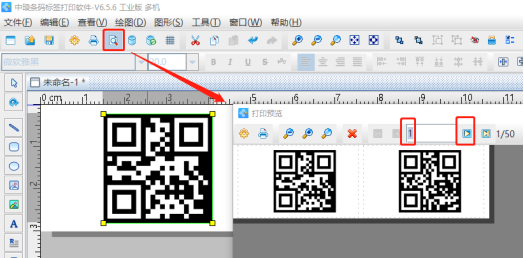
以上就是中琅二维码生成器中批量制作反白显示的QR Code二维码的制作方法,今天我们介绍的是其中一种反白二维码,后面我们会讲到另外一种反白二维码的制作方法,有兴趣的小伙伴可以继续关注。
以上就是关于二维码生成器如何批量制作反白显示的QR Code二维码全部的内容,关注我们,带您了解更多相关内容。

